Как отключить обновление Windows 10 навсегда
Как отключить обновление Windows 10 навсегда
Часто появляется необходимость отключить обновление windows 10. Однако стандартные способы отключения обновлений windows 10 откоючают обновления лишь на время. Затем обновления windows 10 включаются автоматически. Очень хороший способ отключения обновлений на windows 10 - это использование стандартной функции windows 10 "Лимитные подключения".
Отключение обновлений windows 10 если компьютер подключен к сети Wi-Fi
Настроить Wi-Fi-соединение лимитным подключением:
- открываем приложение «Параметры»
- нажимаем на раздел «Сеть и Интернет»
- переходим в подраздел «Wi-Fi», кликаем по названию Вашей Wi-Fi сети
- находим строчку "Задать как лимитное подключение" (переводим тумблер в положение Вкл.)
Отключение обновлений windows 10 если компьютер подключен к сети Ethernet
Для проводного соединения функция включения лимитного подключения отсутствует. Однако включить лимитное подключение можно в реестре.
- в меню "Пуск" слева находим "Выполнить"
- вписываем туда команду regedit и нажимаем "ОК" (откроется редактор реестра)
- в меню слева надо перейти в следующую ветку:
- HKEY_LOCAL_MACHINE\SOFTWARE\Microsoft\Windows NT\CurrentVersion\NetworkList\DefaultMediaCost
- правой кнопкой мыши кликаем на папке DefaultMediaCost и выбераеме пункт «Разрешения» в контекстном меню
- в открывшемся окне надо нажать кнопку «Дополнительно», а в другом окне перейти по ссылке «Изменить»
- введите Ваше имя пользователя компьютера в текстовое поле и нажмите «Проверить имена», что-бы убедиться, что имя пользователя введено правильно (если имя изменится на ссылку с подчеркиванием, значит все правильно), а затем нажмите "OK"
- теперь поставьте галочку в «Заменить владельца подконтейнеров и объектов», нажмите "OK"
- в списке "Группы или пользователи" надо найти группу Administrators, отметьте ее и поставьте галочку в чекбоксе "Разрешить полный доступ", а затем подтвердите выбор нажатием кнопки "OK"
- теперь мы получили полный доступ над параметрами, которые открыли в окне редактора реестра
- в окне редактора реестра двойным кликом откройте параметр "Ethernet" и присвойте ему значение 2 – это сделает проводное подключение лимитным
- перезагрузите компьютер
Внимание! При включении лимитного подключения операционная система будет ограничивать объем данных
Поделитесь материалом с друзьями!
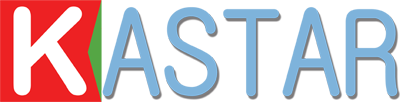
Добавить комментарий